Cómo llorar y desenfocar en Photoshop
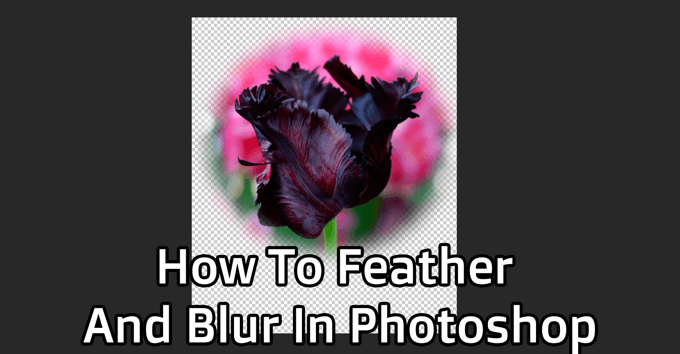
- 4582
- 8
- Sra. María Teresa Rentería
Las técnicas de desenfoque y de pluma son importantes para que cualquier editor de fotos aprenda. Estas herramientas pueden ayudarlo a combinar las imágenes sin problemas, haciendo que su edición se vea más natural y agradable.
Aunque el borde y los plumas son similares, son dos herramientas diferentes. La pluma se refiere a suavizar los bordes duros de una imagen, de modo que se gradúe en el fondo u otra imagen. El desenfoque le permite difuminar cualquier parte de una imagen para que se vuelva nebulosa y se mezcle.
Tabla de contenido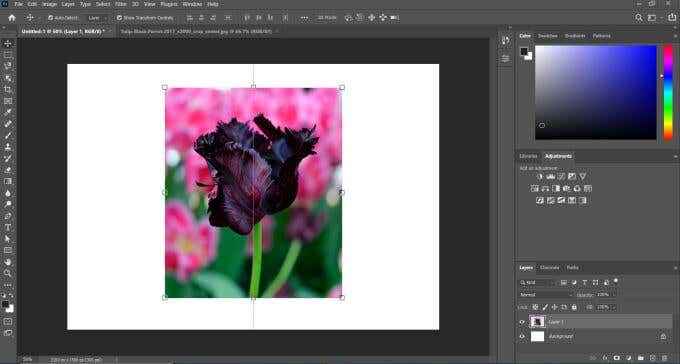
Ahora, seleccione el Marquesina herramienta, ya sea rectangular o elíptica. Con esta herramienta, seleccione alrededor de la parte de la imagen que desea mantener. La línea de selección será el borde donde comience la pluma.
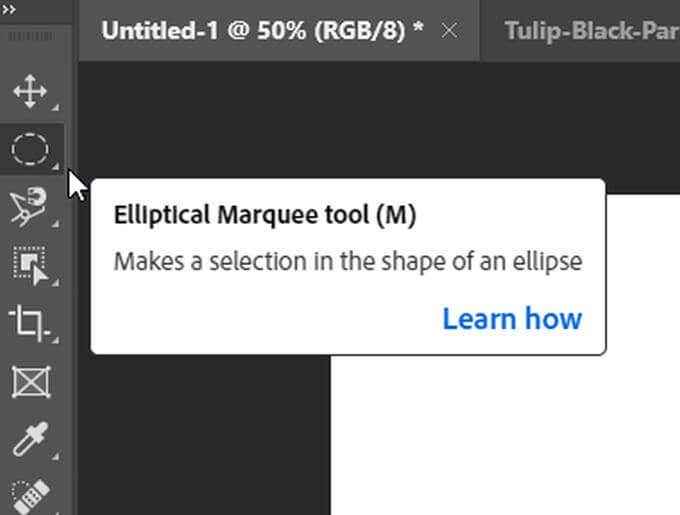
Una vez que haya hecho su selección, haga clic en el icono Agregar máscara en la parte inferior del panel de la capa.
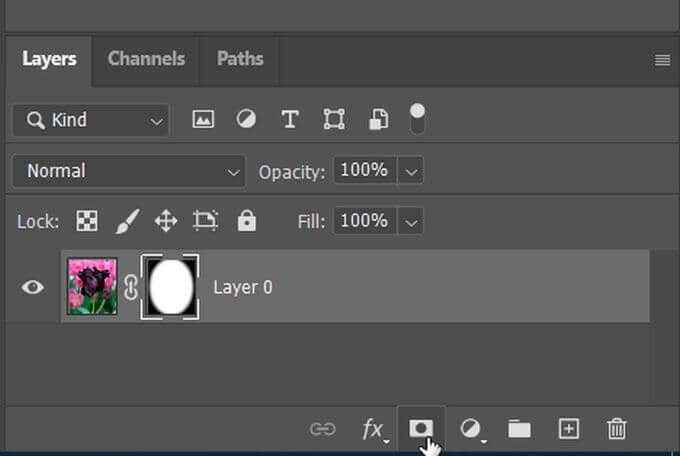
Solo verá la parte de la imagen que ha seleccionado. Para realmente llenar la imagen, abra el Propiedades panel, y debería ver un control deslizante etiquetado Pluma. Puedes usar esto para suavizar los bordes de tu selección. Usando este control deslizante, puede mezclar los bordes tanto o tan poco como desee.
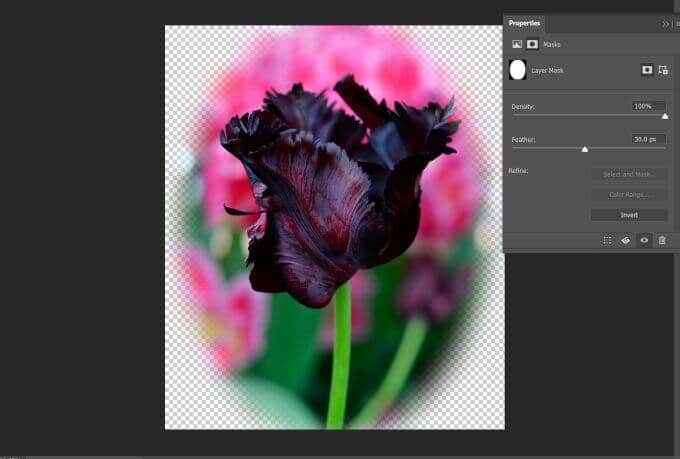
Si desea tener una selección y una pluma más precisas más que un rectángulo u forma ovalada, también puede elegir otras herramientas de selección como la Selección rápida o la herramienta LASSO y crear una máscara utilizando eso. De esa manera, puede crear selecciones de aspecto sin costura sin bordes irregulares o entrecortados.
Cómo difuminar en Photoshop
Tal vez, en lugar de plantear los bordes de un sujeto, desea difuminar el fondo en su conjunto. También puede usar herramientas de selección para difuminar cualquier parte de una imagen que desee. Esto puede ayudar a resaltar el tema de su pieza, así como a hacerlo más cohesivo en general.
Abra la imagen en Photoshop en la que desee hacer un poco de fondo. Entonces, usa el Selección rápida herramienta para hacer una selección alrededor del tema (s) que desea mantener visible. Ahora ve a Seleccionar> Seleccionar y enmascarar.
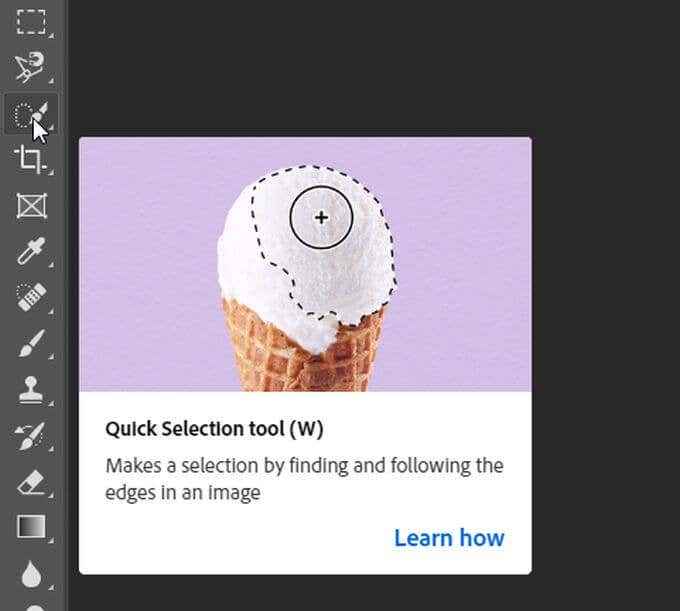
Puede hacer que su selección sea más precisa aquí usando las herramientas de pincel. Cuando estés contento con la selección, ve a la Ajustes de salida desplegable y en el Salir configuración, elija Nueva capa con máscara de capa y seleccionar DE ACUERDO.
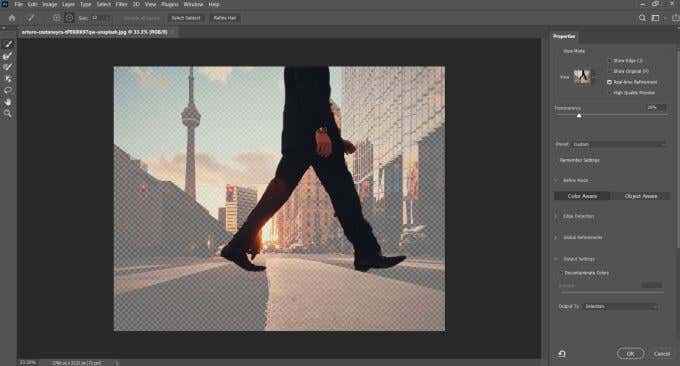
Ahora tendrás dos capas. La capa de fondo y la capa de máscara con su selección. Puede ocultar la capa con la máscara haciendo clic en el icono del ojo en el lado izquierdo de la capa. Entonces, mantenga presionada el Control clave y haga clic en la capa oculta para ver la selección.
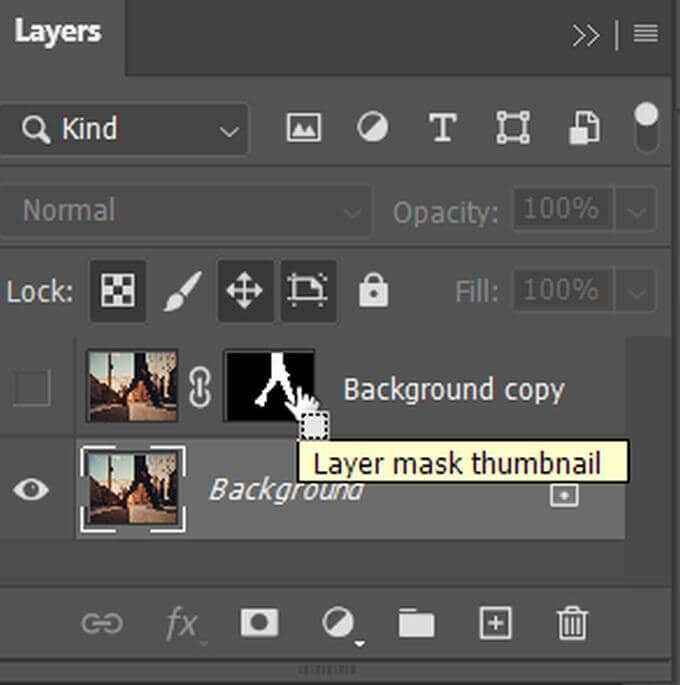
Ir a Seleccionar> Modificar> Expandir para que la selección pase un poco por el borde de su sujeto. Ahora, asegúrese de que su capa de fondo se resalte seleccionando.
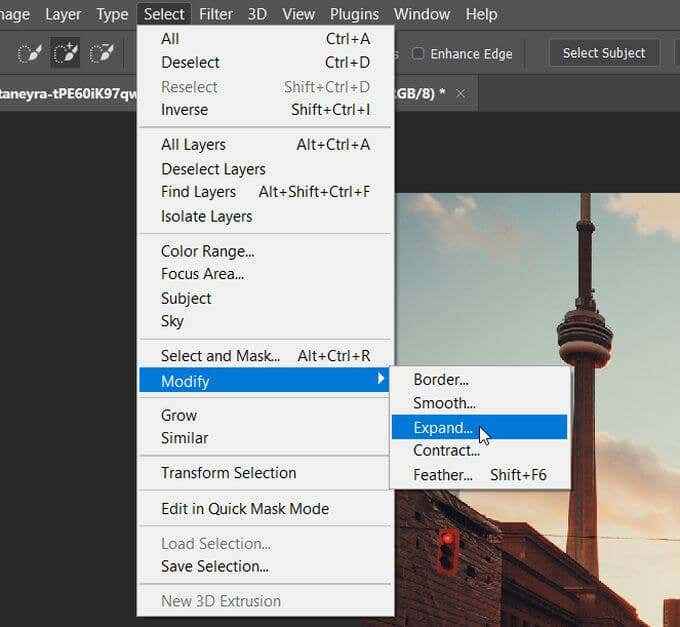
Querrás usar Contenido consciente en esta selección, que puedes hacer presionando Cambio + Deleño. En el Contenido desplegable, seleccione Contenido consciente Si aún no se elige.
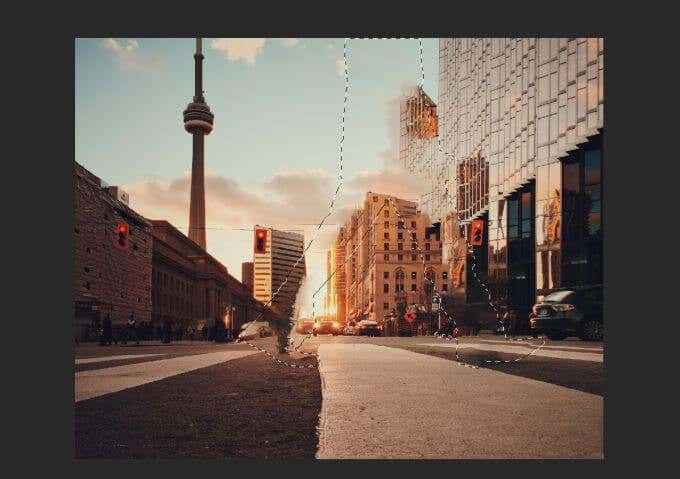
Ahora, podrás difuminar el fondo sin difuminar tu sujeto. Haga clic en el icono del ojo junto a su capa de sujeto y solo verá el fondo con la selección de relleno. Pero asegúrese de que su capa de fondo todavía esté resaltada.
Ir a Filtro> Galería Blur> Desfloque de campo. En el lado derecho, verás un Difuminar control deslizante que puede usar para cambiar la cantidad que se borrará el fondo. Puede mover el puntero circular en el medio para moverse donde se aplica el desenfoque.
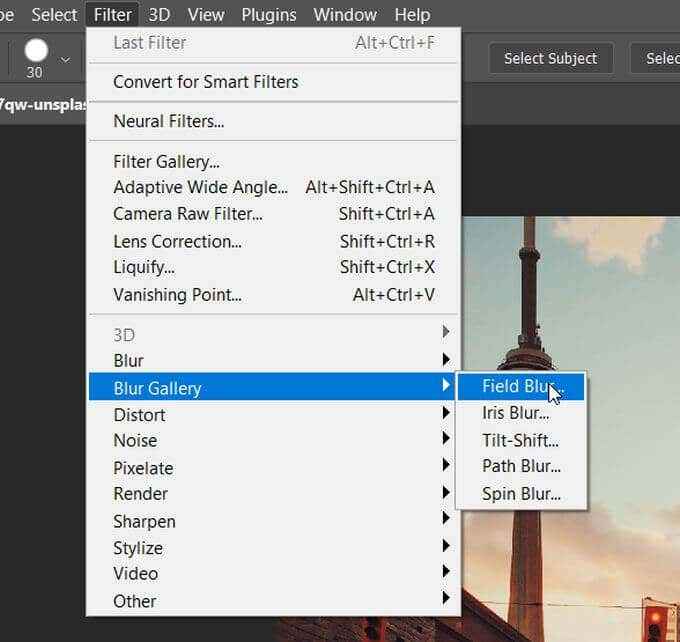
También puede establecer nuevos consejos con su cursor si desea difuminar solo ciertas áreas del fondo. Seleccionar DE ACUERDO Cuando estás contento con el efecto de desenfoque resultante. Ahora, puede volver a encender la capa con su sujeto y debería destacarse mucho más que antes.
Cómo difuminar un área seleccionada
Tal vez en lugar de un fondo completo, desea difuminar solo un área seleccionada en una imagen. Esto podría ser para cosas como las caras de las personas o la información confidencial (nombres de las calles, números de teléfono, etc.). Esto es increíblemente fácil de hacer usando herramientas de selección.
Después de abrir la imagen, haga clic en la herramienta de marquesina con cualquier forma que desee usar, y luego haga una selección alrededor de lo que desea. Luego vaya a filtrar> desenfoque> desenfoque gaussiano.
Aparecerá una ventana que le permitirá aplicar el efecto del desenfoque gaussiano a su área seleccionada. Use el control deslizante RADIUS y muévalo para difuminar por completo el área. Luego seleccione DE ACUERDO Para aplicar este desenfoque al área seleccionada en su imagen.
- « Cómo funcionan los sitios web Aprenda lo que hay debajo del capó
- ¿Qué es un archivo CFG y cómo abrirlo en Windows y Mac? »

